Nota:
El acceso a esta página requiere autorización. Puede intentar iniciar sesión o cambiar directorios.
El acceso a esta página requiere autorización. Puede intentar cambiar los directorios.
Cuando usted, como administrador de SharePoint y versiones posteriores en Microsoft 365, elimina un sitio (anteriormente denominado "colección de sitios"), se conserva como un sitio eliminado durante 93 días. Al eliminar un sitio, se elimina todo lo que contiene, incluidos los siguientes:
Bibliotecas de documentos y archivos.
Listas y enumerar datos.
Configuración del sitio e historial.
Cualquier subsitio y su contenido.
Debe notificar a los administradores del sitio y a los propietarios del subsitio antes de eliminar un sitio para que puedan mover sus datos a otra ubicación y también indicar a los usuarios cuándo se eliminarán los sitios.
Advertencia
No se recomienda eliminar el sitio raíz de su organización. Si lo hace, todos los sitios de SharePoint serán inaccesibles hasta que restaure el sitio o cree un nuevo sitio raíz. En lugar de eliminar el sitio raíz, se recomienda reemplazarlo. Más información sobre el sitio raíz y cómo reemplazarlo
Nota:
Los sitios eliminados en la Papelera de reciclaje no cuentan para el uso total de almacenamiento de la organización. El uso del almacenamiento tardará hasta 48 horas en actualizarse.
Eliminación de un sitio en el nuevo Centro de administración de SharePoint
Mediante el centro de administración de SharePoint, puede eliminar sitios clásicos y modernos. Como administrador de SharePoint y versiones posteriores en Microsoft 365, ahora puede eliminar sitios que pertenecen a grupos de Microsoft 365. Al eliminar estos sitios, se eliminará el grupo y todos sus recursos, incluidos el buzón y el calendario de Outlook, y los canales de Teams.
Vaya a los Sitios activos en el Centro de administración de SharePoint e inicie sesión con una cuenta que tenga permisos de administrador para su organización.
Nota:
Si tiene Office 365 operado por 21Vianet (China), inicie sesión en el Centro de administración de Microsoft 365, vaya al centro de administración de SharePoint y abra la página de Sitios activos.
En la columna de la izquierda, seleccione un sitio.
Seleccione Eliminar y, para confirmarlo, seleccione Eliminar.
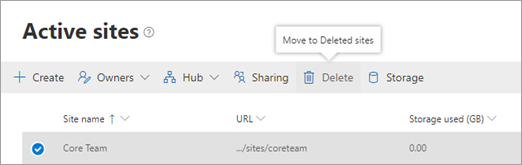
Nota:
Para eliminar un sitio central, primero debe anular su registro como sitio de concentrador.
Los grupos eliminados de Microsoft 365 solo se conservan durante 30 días.
Para obtener información sobre cómo eliminar un sitio mediante PowerShell, consulte Remove-SPOSite.
Eliminación permanente de un sitio
Para reutilizar una dirección URL de un sitio eliminado (volver a crear un sitio), debe eliminar el sitio de forma permanente. Una vez que el sitio se elimina de forma permanente, la dirección URL puede tardar hasta 24 horas en estar disponible. En la página Sitios eliminados del nuevo Centro de administración de SharePoint, puede eliminar permanentemente todos los sitios excepto los que pertenecen a grupos de Microsoft 365.
Vaya a Sitios eliminados en el Centro de administración de SharePoint e inicie sesión con una cuenta que tenga permisos de administrador para su organización.
Nota:
Si ha Office 365 operado por 21Vianet (China), inicie sesión en el Centro de administración de Microsoft 365, vaya al Centro de administración de SharePoint y abra la página Sitios eliminados.
En la columna de la izquierda, seleccione un sitio.
Seleccione Eliminar y, para confirmarlo, seleccione Eliminar.
Para eliminar sitios de forma permanente (incluidos los sitios de grupo conectados a grupos de Microsoft 365) mediante PowerShell, siga estos pasos:
Descargue el Shell de administración de SharePoint Online más reciente.
Nota:
Si instaló una versión anterior del Shell de administración de SharePoint Online, vaya a Agregar o quitar programas y desinstale "Shell de administración de SharePoint Online".
Conéctese a SharePoint como administrador global o administrador de SharePoint en Microsoft 365. Para saber cómo hacerlo, consulte Introducción al Shell de administración de SharePoint Online.
Ejecute el comando siguiente:
Remove-SPODeletedSite -Identity https://contoso.sharepoint.com/sites/sitetoremove
(Donde https://contoso.sharepoint.com/sites/sitetoremove es la dirección URL del sitio que desea eliminar permanentemente). Para obtener más información sobre el uso de este comando, vea Remove-SPODeletedSite.
Resumen de las opciones
| Tipo de sitio | Cómo eliminar | Eliminación permanente |
|---|---|---|
| Sitio raíz | No se recomienda. Reemplace el sitio raíz por otro sitio. Cuando el sitio ya no es un sitio raíz, su dirección URL será /sites/archive-datetime y puede eliminarlo de la página Sitios activos del nuevo Centro de administración de SharePoint o mediante PowerShell. | Desde la página Sitios eliminados del nuevo Centro de administración de SharePoint o mediante PowerShell |
| Sitios de comunicación | Eliminarlos de la página Sitios activos del nuevo Centro de administración de SharePoint o mediante PowerShell | Desde la página Sitios eliminados del nuevo Centro de administración de SharePoint o mediante PowerShell |
| Sitios de grupo conectados a grupos de Microsoft 365 | Eliminar grupos de Microsoft 365 y todos sus recursos de la Centro de administración de Microsoft 365, la página Sitios activos del nuevo Centro de administración de SharePoint o mediante PowerShell | Solo desde PowerShell |
| Sitios centrales (aquellos designados con "(sitio de concentrador)" en la columna Centro de conectividad) | Anule el registro como sitios centrales de la página Sitios activos del nuevo centro de administración de SharePoint o mediante PowerShell y, a continuación, elimínelos según su tipo de sitio. | En función de su tipo de sitio |
| Sitios clásicos | Eliminarlos de la página Sitios activos del nuevo Centro de administración de SharePoint o mediante PowerShell | Desde la página Sitios eliminados del nuevo Centro de administración de SharePoint o mediante PowerShell |
Nota:
Los sitios asociados a un centro se pueden eliminar como cualquier otro sitio en función de su plantilla.